Cách tắt chuột – mở chuột cảm ứng trên Laptop HP
Bạn thường xuyên sử dụng chuột cảm ứng trên Touchpad cho tiện với công việc của mình cũng như có thể xách đi mọi nơi và dùng bất cứ khi nào mình muốn. Nhưng có một điều hạn chế là nó chỉ sử dụng tốt trong một vài công việc nhẹ nhàng nhưng nếu các ứng dụng đòi hỏi độ cao hơn phải sử dụng chuột bên ngoài vì vậy bạn phải tắt đi chuột cảm ứng trên bàn phím. Vậy sau đây mình sẽ giới thiệu các cách tắt chuột cảm ứng trên laptop HP cho mọi người nhé.
>>Xem thêm:
Cách cài bảo mật vân tay cho Laptop HP Win 7 Win 10
Cách khóa chuột – mở chuột cảm ứng trên Laptop Dell win 7 win 10
Bạn đang đọc: Cách tắt chuột – mở chuột cảm ứng trên Laptop HP
Cách bật đèn mở đèn làm sáng bàn phím Laptop HP
Mục Lục
1. Cách bật chuột cảm ứng laptop hp bằng phím tắt
Các bạn sử dụng những phím chức năng có ghi ở trên phần bàn phím máy tính (Thông thường thì là Fn + F7), hoặc có thể tham khảo thêm những tài liệu kèm theo chiếc máy hoặc nếu không thì bạn có thể tìm thấy được biểu tượng của touchpad ở khay hệ thống (Hình bên dưới) sau đó thì bạn click đúp vào chuột hoặc chuột phải vào chọn vào Disable để mình tắt chúng đi.
Bước 1 : Click phải chuột vào mục Computer -> sau đó thì chọn Manage
Bước 2: Tiếp theo chọn Device Manager
Bước 3: Ở tại mục Mice and other pointing devices thì tiếp tục click phải chuột vào touchpad rồi chọn Disable và như vậy thì touchpad ở trên máy tính của các bạn đã bị gỡ bỏ hoàn toàn ra.
2. Tắt dịch vụ touchpad keyboard services
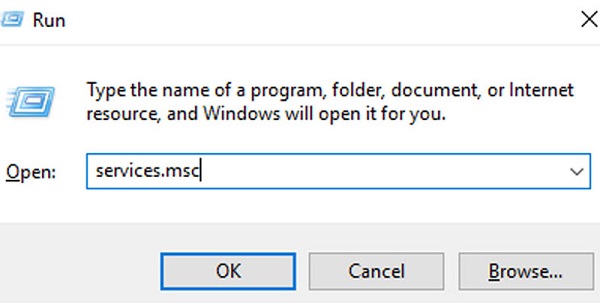
Bước 1: Truy cập vào mục trình điều khiển dịch vụ của Start bằng cách nhấn tổ hợp phím Windows + R -> và gõ lệnh services.msc tiếp tục nhấn vào OK.
Nếu như các bạn đang dung hệ điều hành Windows 10 thì bạn có thể nhấn vào thanh Start Menu -> gõ Services và sau đó nhấn ngay vào kết quả tìm kiếm.
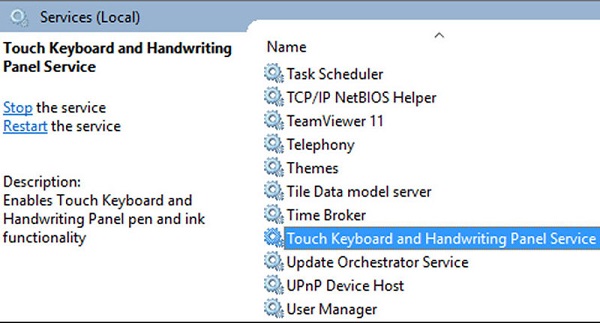
Bước 2: Ở trong dịch vụ Services thì các bạn sẽ tìm đến mục Touch Keyboard and Handwriting Panel Service. Đây là nơi nó dùng để quản lý touchpad của laptop Hp mà các bạn cần tắt.
Bước 3: Nhấp vào chuột phải và chọn mục Properties hoặc là click đúp vào mục này. Trong ô của tùy chỉnh giá trị thì bạn hãy nhấn Stop để có thể dừng dịch vụ và đồng thời vô hiệu hiệu hóa đi bàn di chuột hay touchpad ở trên laptop HP ngay lập tức
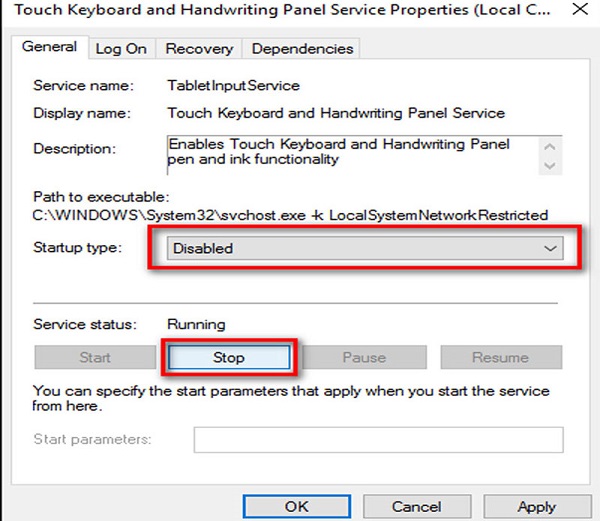
Tuy nhiên nếu như muốn tắt touchpad một cách vĩnh viễn thì mỗi khi khởi động chiếc máy, bạn hãy nhấn vào tùy chọn Disabled ở trong mục Startup type nhé. Nhấn Apply -> OK để có thể lưu lại.
3. C
ách mở khóa chuột cảm ứng laptop hp bằng đ
ổi tên của file thực thi tabtip.exe
Đây là một cách khác hoàn toàn có thể để tắt touchpad khá là hữu hiệu nhưng tuy nhiên với những người dùng thông thường và không có nhu yếu để tìm hiểu và khám phá quá cao hoàn toàn có thể không cần phải tới cách tìm hiểu thêm này .
Bước 1: Trước tiên bạn nhấn tổ hợp phím Windows + R để có thể mở hộp lệnh Run -> gõ hoặc bạn dán đường link dưới đây và nhấn Enter:
C:Program FilesCommon Filesmicrosoft sharedink
Bước 2: Trong thư mục của Microsoft Shared/Ink các bạn hãy tìm tới mục TabTip.exe Hoặc cách nhanh nhất là bạn nên gõ hoặc dán tên TabTip.exe vào mục Search ở bên góc phải thư mục.

Bước 3: Nhấp vào chuột phải ở lên mục này và chọn Properties. Chọn tiếp theo tab Security ->Advanced
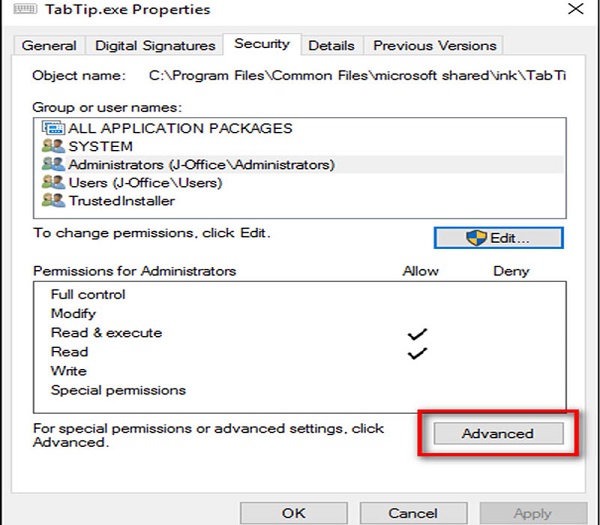
Bước 4: Trong mục của Advacned Security Settings for TabTip và sau đó nhấn Change tại mục Owner. Lúc này thì chúng ta cần phải chuyển đến giá trị từ TrustedInstaller sang Administrator.
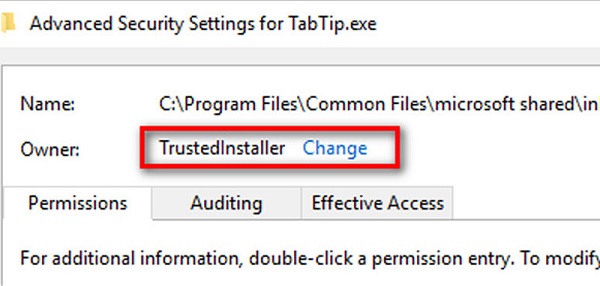
Gõ tên của Administrator vào mục Enter the object name to select và nhấn vào OK

Bước 5: Mở lại thư mục của Advacned Security Settings và lúc này thì Owner đã chuyển sang tên của chủ sở hữu mới.
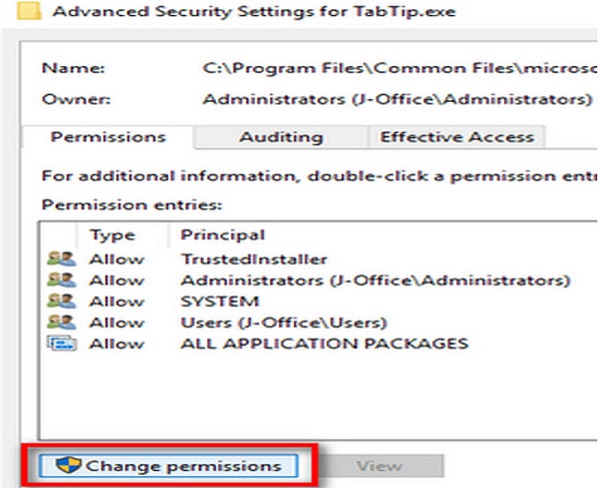
Tiếp theo nhấn vào Change permission ở bên dưới. Tiếp tục thì nhấn vào Full control để có thể kiểm soát được toàn bộ quyền thay đổi ở trên TabTip.exe
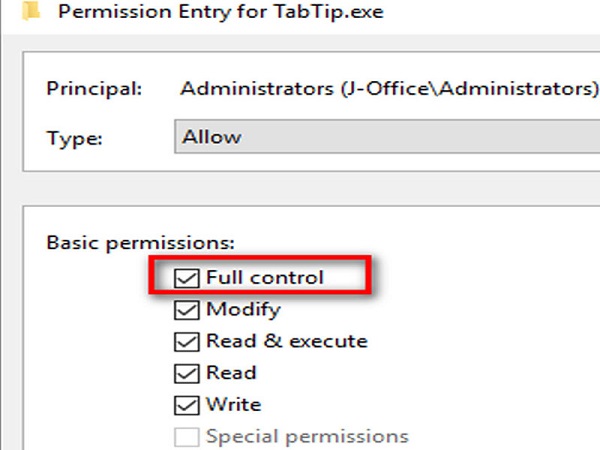
Quay trở lại thư mục của Microsoft Shared và các bạn nhấn vào chuột phải lên TabTip.exe và đổi tên cho cái mục này thành TapTip.exe.bak. Như vậy thì bạn đã có thể vô hiệu hóa được bàn di chuột và tắt touchpad thành công.

Lưu Ý : Nếu như muốn Phục hồi lại touchpad sau khi bị tắt thì những bạn thực thi lại những bước và bỏ đuôi. bak .
4. Cách tắt chuột cảm ứng trên laptop hp từ trình điều khiển driver
Với cách này đó chính là việc những bạn tắt Driver Touchpad ( trình tinh chỉnh và điều khiển của Touchpad ) để nó không còn phải hoạt động giải trí ở trên máy tính Hp của những bạn nữa. Ở cách khóa chuột cảm ứng máy tính hp thì những bạn làm theo những bước sau :
Bước 1: Vào Menu của Start, và sau đó nhập vào từ: device manager rồi Enter.
Khi đó thì hành lang cửa số của Device Manager Open
Bước 2: Chọn vào mục Mice and Other Pointing Devices.

Phải chuột vào mục của Synaptics PS/2 Port TouchPad rồi bạn chọn Disable
Bước 3: Thoát khỏi cửa sổ của Device Manager và khởi động lại máy tính Hp của mình và Kiểm tra kết quả.
5. Cách tắt chuột cảm ứng trên laptop hp bằng cách tùy chỉnh driver touchpad
Trong trường hợp các bạn không khóa chuột cảm ứng laptop hp bằng những tổ hợp phím tắt thì cũng có thể do các bạn vẫn chưa cài driver đúng cho touchpad. Các bạn truy cập vào những trang hỗ trợ tải driver cho dòng laptop hp đang sử dụng và tải về driver touchpad cho phù hợp với phần cứng của bạn. Tải Driver Touchpad của Laptop HP
Các bạn tick vào mục của Disable when external USB pointing device plugin
6. Sử dụng ứng dụng ngoài để khóa touchpad trên máy tính
Có rất nhiều những phần mềm ở ngoài hỗ trợ khóa bàn di chuột trên laptop HP như Touch Freeze, Touchpad Pal hoặc Touchpad Blocker.…Những phần mềm này đã được có sẵn tính năng có thể vô hiệu hóa touchpad cùng với một số cài đặt nâng cao khác với giao diện rất là đơn giản.
Như vậy, Techview Đà Nẵng đã hướng dẫn các bạn nhiều cách tắt chuột cảm ứng trên laptop hp. Hy vọng đã cung cấp cho bạn đọc những thông tin bổ ích và giúp trải nghiệm sử dụng trên máy tính hiệu quả. Chúc các bạn thực hiện thành công.
Hệ thống công nghệ tiên tiến số 1 TP. Đà Nẵng
Website: https://dvn.com.vn
Source: https://dvn.com.vn
Category : HP






